
현대 사회에서 시간 관리는 성공적인 삶을 위한 핵심 요소가 되었습니다. 이러한 시간 관리의 기본은 바로 효과적인 일정 계획에서 시작됩니다. 2024년 달력 다운로드를 통해 여러분은 손쉽게 개인화된 일정 관리 도구를 얻을 수 있습니다.
이 달력 양식은 단순한 날짜 표시를 넘어 목표 설정, 중요 일정 관리, 그리고 자기 계발을 위한 플랫폼 역할을 합니다. 더불어 다양한 디자인과 형식으로 제공되어 개인의 취향과 필요에 맞게 선택할 수 있는 장점이 있죠.
지금 바로 양식 파일을 다운로드하여 더 체계적인 2024년 하반기를 준비해보세요.
2024년 달력 다운로드 알아보기
1. 여러 가지 엑셀 포맷
문서작업을 할 때 사용되는 대표적인 프로그램은 엑셀, 워드, 한글이 있습니다. 이 중에서 엑셀을 가장 많이 사용하는 편인데요. 엑셀에서는 2024년 달력 양식을 78개나 다운로드 할 수 있답니다. 누구나 무료로 이용할 수 있는데요. 간단히 따라 해보세요.
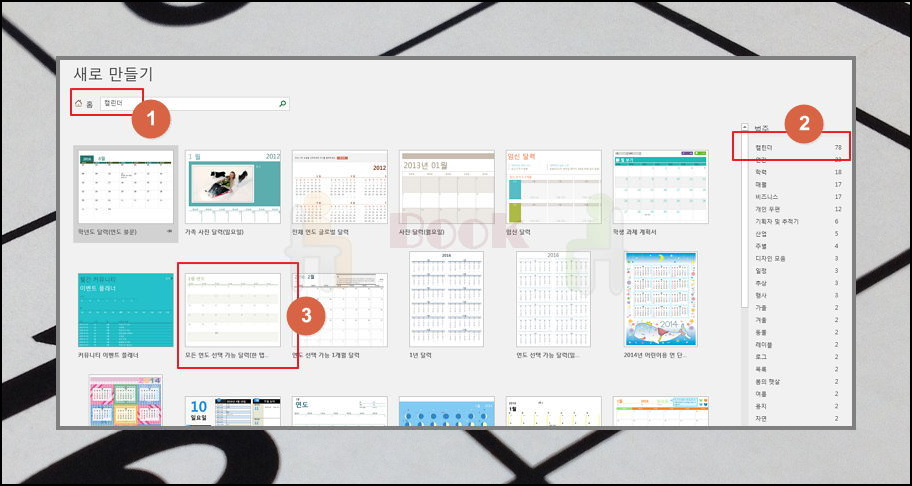
2. 온라인 서식 파일 찾기
엑셀을 열면 시트 화면이 나오죠? 가장 왼쪽 위에 있는 버튼을 눌러주세요. 그럼 프로그램 전용 메뉴가 나온답니다. 좌측에 있는 '새로 만들기'를 클릭하면 '온라인 서식 파일'을 검색할 수 있습니다. 마이크로 소프트 사에서 제공하는 다양한 양식을 받을 수 있는데요. 여기서 2024년 달력 다운로드 하시면 됩니다.

3. 실용적인 양식 선택하기
2024년 전용 달력도 좋지만, 매년마다 따로 다운로드 할 필요 없는 양식이 좋겠죠? 그런 의미에서 저는 이 양식을 이용해보겠습니다. 선택한 후에 '만들기' 버튼을 클릭해주세요.

4. 맞춤형 설정으로 개인화하기
달력이 들어 있는 엑셀파일이 열렸습니다. 오른쪽 상단에 있는 '달력 설정'을 보시면 '연도'와 '주 시작'이 보이시나요? 여기를 원하는 값으로 입력하면 됩니다. 2024년 달력을 찾고 있었으니 '2024'을 입력하고, 일주일에 시작하는 요일은 '일요일'로 정하였습니다.
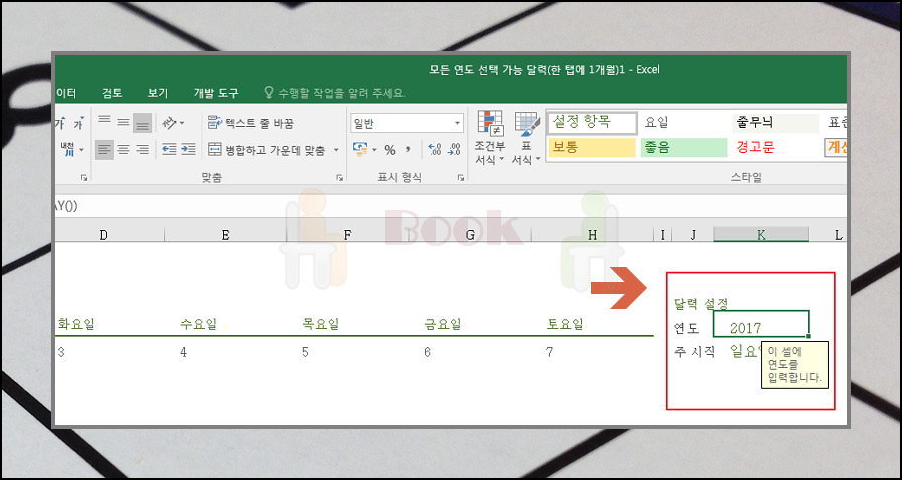
5. 정확성 확인과 활용법
2024년으로 설정한 값이 적용되었는지 확인해보겠습니다. 오늘은 2024년 6월 23일 금요일입니다. 시트에서 6월을 누르고, 23일을 찾아보니 23일로 되어 있네요. 위와 같이 다운로드 받은 파일이기 때문에 컴퓨터로 내용을 입력할 수도 있습니다. 프린트하기 전에 원하는 내용을 넣어보세요.
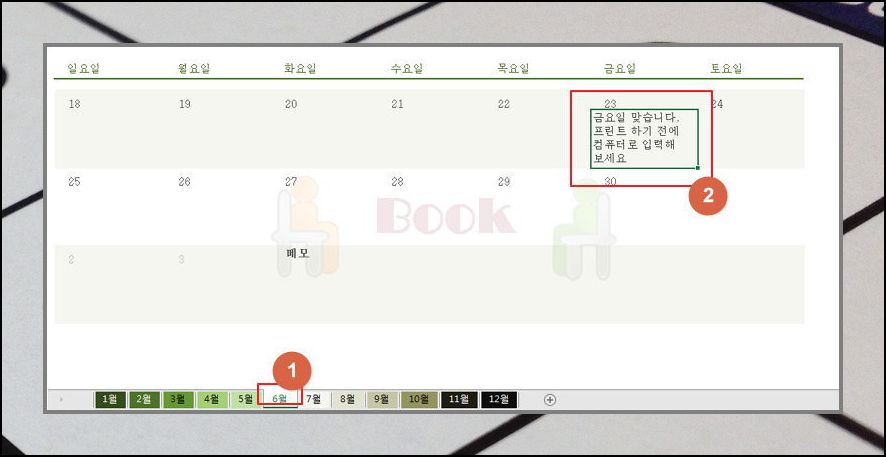
6. 워드로 확장하는 선택지
마이크로 소프트 워드 프로그램을 열고, 이전에 했던 방법대로 진행해보세요. 다운로드 할 수 있는 워드용 달력이 나타난답니다. 엑셀용과 디자인이 달라요. 이런 식으로 수십가지 문서 파일을 다운로드 받아보시면 됩니다.

7. 프로그램별 장단점 비교
지금까지 수십가지 2024년 달력 다운로드 방법을 알려드렸는데요. 보시는 바와 같이 워드용의 경우에는 매우 깔끔합니다. 반면에 엑셀만큼 쉽게 변경하기는 어려워요. 이점을 참고하시어 유용하게 사용하시면 됩니다.
'유익한 정보' 카테고리의 다른 글
| 최신 항공사진 지도보기 조회 방법 (1) | 2025.01.03 |
|---|---|
| 야구 중계 방송보기 방법 (3) | 2024.11.08 |
| 표준근로계약서 양식 무료 최신버전 (0) | 2024.11.06 |
| 사직서 쓰는 법 퇴직사유작성 안내 및 무료양식 제공 (1) | 2024.09.30 |
| 그린중기 매매상사 안내 및 중장비 사이트 (0) | 2024.06.24 |
| 한자 검색기 사용법 (필기인식) (0) | 2024.04.17 |
| 무료 콘텐츠로 중국어 기초 배우기 (처음부터 끝까지) (0) | 2022.03.27 |
| 이름 짓기 사이트 제대로 활용하기 (0) | 2021.02.20 |



